Хотите ли вы заполнить свою презентацию PowerPoint диаграммами или графиками или просто добавить их в конце, чтобы донести свою точку зрения, любому профессионалу, работающему с данными, неизбежно придется научиться вставлять эти визуальные маркеры в свою презентацию. Вот все, что вам нужно знать об этом.
Графики и графики — в чем разница?
Хотя эти две формы визуального представления данных иногда используются вместо друг друга, на самом деле они выполняют две разные функции.
В презентациях PowerPoint диаграммы не обязательно должны содержать числовые данные. Достаточно простого представления информации в структурированном формате, чтобы понять суть. Считайте диаграммы зонтиком, под которым данные могут быть организованы различными способами. Круговая диаграмма — это распространенный пример, который делит целое на составляющие части на основе данных. Легко увидеть взаимосвязь между ломтиками, основываясь только на их размере, без необходимости включать числа в смесь.
Как сделать красивую диаграмму в PowerPoint 2019 | Как вставить график из Excel в презентацию
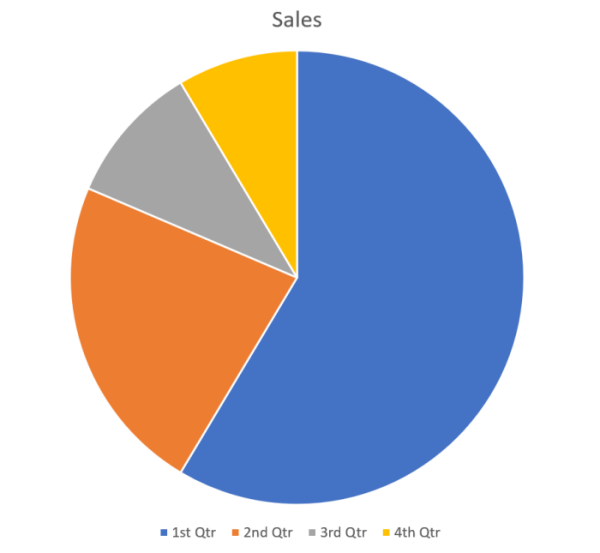 Круговая диаграммаС другой стороны, графики основаны на числовых данных. Например, для простого линейного графика или графика с двумя осями требуются числовые данные для сравнения изменения данных во времени.
Круговая диаграммаС другой стороны, графики основаны на числовых данных. Например, для простого линейного графика или графика с двумя осями требуются числовые данные для сравнения изменения данных во времени. 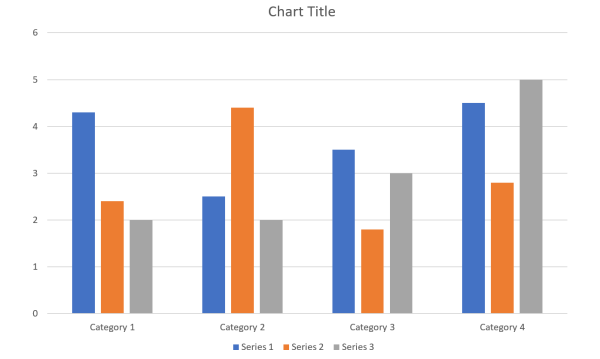
Программы для Windows, мобильные приложения, игры — ВСЁ БЕСПЛАТНО, в нашем закрытом телеграмм канале — Подписывайтесь:)
Добавление диаграмм и графиков в PowerPoint
Теперь давайте начнем добавлять диаграммы и графики в вашу презентацию PowerPoint. Откройте PPT и создайте пустой слайд. Затем на вкладке «Вставка» нажмите «Диаграмма», чтобы перейти в меню выбора диаграммы.

Вы получите на выбор множество диаграмм, включая графики. Типы диаграмм будут указаны на левой панели. Нажмите на тот, который, по вашему мнению, поможет вам представить ваши данные в наилучшей форме. Затем выберите один из доступных вариантов типа диаграммы.

Как ввести данные для вашей диаграммы и графика
После выбора диаграммы появится рабочий лист с данными-заполнителями. Замените это своими данными, чтобы настроить диаграмму. Вы можете вводить данные по одному или, если у вас есть данные в отдельной электронной таблице, скопировать данные из нее и вставить в ту, которая открыта в вашем PPT.

Если вы хотите, чтобы несколько столбцов или строк не были частью диаграммы, просто перетащите стороны фиолетового и синего прямоугольников (для строк и столбцов соответственно), чтобы исключить их из диаграммы.
Как добавить диаграмму в презентацию PowerPoint
Чтобы включить их обратно, перетащите фиолетово-синие поля, чтобы закрыть данные. Как только вы введете данные, диаграмма обновится в режиме реального времени, чтобы представить их. Закройте электронную таблицу, чтобы увидеть данные, отраженные в вашей диаграмме.

Если вы хотите снова отредактировать данные, нажмите «Редактировать данные» на вкладке «Дизайн».

И это происходит каждый раз, когда вы меняете значения в электронной таблице, чтобы диаграмма оставалась выровненной с данными.
Настройте свои диаграммы и графики
После добавления диаграмм в презентацию вы можете дополнительно настроить их, чтобы изменить внешний вид диаграммы. Вот несколько способов изменить стиль диаграммы PPT:
Измените стиль / дизайн
Чтобы ваши диаграммы и графики выделялись немного лучше, вы можете выбрать один из дюжины доступных предустановленных стилей. Чтобы получить к ним доступ, щелкните диаграмму, чтобы выбрать ее, затем на вкладке «Дизайн» в разделе «Стили диаграмм» вы увидите все различные стили, которые можно применить к диаграмме. Для каждого типа и варианта диаграммы будет доступно несколько предустановленных стилей.

Некоторые из них добавят глубины вашим диаграммам, в то время как другие добавят узор или изменят фон, чтобы диаграмма немного выделялась. Просто щелкните по одному из них, чтобы применить его.

Изменить цвета диаграммы
Возможность изменения цвета диаграмм и графиков находится на той же вкладке «Дизайн».

Нажмите на нее, чтобы открыть подменю, в котором вы можете выбрать из разнообразной палитры, разделенной на две категории — Цветной и Монохромный. Щелкните цвет, чтобы применить его к диаграмме.

Форматировать область диаграммы
Эта последняя функция настройки предоставит вам несколько вариантов форматирования области диаграммы. Чтобы получить к нему доступ, щелкните диаграмму правой кнопкой мыши и выберите «Форматировать область графика».

Справа откроется новая панель. Здесь вы получите возможность заполнить (добавить цвет фона или узор на диаграмму) и настроить границу диаграммы.

Вы даже можете отформатировать серию, щелкнув правой кнопкой мыши по одному и выбрав Форматировать ряд данных.

Если этот параметр выбран, вы получите возможность изменить перекрытие серий (ширину зазора в серии) и ширину зазора (ширину зазора между сериями).

Кроме того, вы также можете изменить цвет и эффекты серии, щелкнув два других параметра в разделе «Параметры серии».

Добавить диаграммы и графики в вашу презентацию довольно просто, если у вас есть необходимые ноу-хау. Это не только дает столь необходимый перерыв от плоской, насыщенной текстом презентации, но также способствует визуальному обучению и помогает лучше понять суть.
Программы для Windows, мобильные приложения, игры — ВСЁ БЕСПЛАТНО, в нашем закрытом телеграмм канале — Подписывайтесь:)
Источник: xaer.ru
ВСТАВКА ЦИФРОВЫХ ДИАГРАММ В ПРЕЗЕНТАЦИИ 3
В PowerPoint 2010 можно создавать и редактировать диаграммы и графики, использующие данные из Microsoft Excel 2010. Добавить в презентацию диаграмму или график можно двумя способами. 1. Создание диаграммы или графика в презентации. При создании диаграммы в PowerPoint работа с ее данными выполняется с помощью Microsoft Excel 2010, однако сохраняются они в файле PowerPoint.
2. Вставка диаграммы Excel в презентацию: o Обычная вставка со ссылкой на табличные данные в файле Excel. При копировании диаграммы из файла Excel и вставке ее в презентацию, содержащиеся в ней цифровые данные связываются ссылкой с этим файлом Excel. Чтобы изменить данные в диаграмме, сначала нужно внести изменения на соответствующем листе Excel, а затем обновить данные в презентации PowerPoint.
Лист Excel представляет собой отдельный файл, который не сохраняется вместе с файлом PowerPoint. o Внедренная вставка с копированием документа Excel в презентацию. При копировании диаграммы из файла Excel и вставке ее в презентацию, документ, содержащий диаграмму, копируется в презентацию целиком. Лист Excel представляет собой внедренный файл, который сохраняется вместе с файлом PowerPoint. o Связанная вставка со ссылкой на файл Excel . При копировании диаграммы из файла Excel и вставке ее в презентацию, на слайде находится только ее визуализация, рисунок – ссылка на файл Excel. Чтобы изменить данные в диаграмме, можно внести изменения в документе Excel, а затем обновить данные в презентации PowerPoint. Лист Excel представляет собой отдельный файл, который не сохраняется вместе с файлом PowerPoint.
СОЗДАНИЕ ДИАГРАММЫ ИЛИ ГРАФИКА В ПРЕЗЕНТАЦИИ
Чтобы создать диаграмму или график в PowerPoint 2010, выполните указанные ниже действия. 1. На вкладке Вставка в группе Иллюстрации нажмите кнопку Диаграмма . 2. Выберите тип диаграммы или графика и нажмите кнопку ОК . 3 Для получения дополнительной информации по построению цифровых диаграмм посетите курс «Дизайн презентаций. Расширенные возможности PowerPoint».
Создание эффективных презентаций в PowerPoint 2010 3. В новом окне откроется лист Microsoft Excel с шаблоном данных. Чтобы ввести свои данные, щелкните нужную ячейку и введите изменения. 4. После ввода всех необходимых данных на листе Excel нажмите кнопку Закрыть . Новые данные автоматически добавятся в диаграмму в PowerPoint. 5. Диаграмму можно изменить в самом PowerPoint, в том числе поменять ее внешний вид, размер и расположение. Для этого щелкните диаграмму и на зеленой контекстной вкладке Работа с диаграммами воспользуйтесь вкладками Конструктор , Макет или Формат , чтобы внести изменения. Чтобы изменит данные в диаграмме, перейдите на вкладку Конструктор и нажмите:
Создание эффективных презентаций в PowerPoint 2010 Чтобы изменить тип диаграммы, перейдите на вкладку Конструктор и нажмите: Чтобы добавить подписи и прочие атрибуты, перейдите на вкладку Макет и воспользуйтесь группой Подписи . Чтобы выделить цветом отдельный части диаграммы, перейдите на вкладку Формат и воспользуйтесь группой Стили фигур .
Источник: studfile.net
Работа с диаграммами в PowerPoint 2016
Диаграммы — это инструмент, который пользователи могут использовать для графического представления данных. Использование диаграммы в презентации помогает аудитории лучше понять значение чисел. Это упрощает визуализацию сравнений, тенденций и т. Д.
Диаграмма в PowerPoint 2016
- Типы графиков
- Определите части диаграммы
- Вставить диаграмму
- Как вставить диаграмму
Типы графиков
В PowerPoint есть несколько типов диаграмм, что позволяет пользователям выбирать тип, который лучше всего подходит для ваших данных. Чтобы использовать диаграмму эффективно, пользователям необходимо понимать, как использовать разные диаграммы. В PowerPoint 2016 есть много типов диаграмм, каждая из которых имеет свои преимущества.

Определите части диаграммы
Помимо типов диаграмм, вам нужно будет понимать, как читать диаграмму. Диаграмма содержит ряд различных элементов, и эти разные части могут помочь в интерпретации данных.

Вставить диаграмму
PowerPoint использует электронные таблицы в качестве заполнителя для импорта данных для диаграмм, таких как Excel. Процесс ввода данных довольно прост.
Как вставить диаграмму
1. Выберите вкладку «Вставка», а затем щелкните команду «Диаграмма» в группе «Иллюстрации».

2. Появится диалоговое окно. Выберите категорию на левой панели и просмотрите диаграммы, которые появляются на правой панели.
3. Выберите желаемую диаграмму, затем щелкните OK.

4. Появятся диаграмма и таблица. Данные, отображаемые в электронной таблице, являются исходными данными, которые пользователь-заполнитель заменит своей информацией. Исходные данные используются для создания диаграмм.

5. Введите данные в электронную таблицу.

6. На диаграмме отображаются только данные, окруженные новыми синими линиями, но эта область автоматически расширяется, когда пользователь продолжает вводить данные.

7. По завершении щелкните X, чтобы закрыть электронную таблицу.

8. График будет завершен.

Пользователи могут редактировать данные диаграммы в любое время, выбрав диаграмму и щелкнув команду «Редактировать данные» на вкладке «Дизайн».

Пользователи также могут щелкнуть команду «Вставить диаграмму» в заполнителе, чтобы вставить новую диаграмму.

Создать диаграмму с существующими данными Excel
Если в существующем файле Excel уже есть данные, которые вы хотите использовать для диаграммы, вы можете передать их, скопировав и вставив их. Просто откройте электронную таблицу в Excel, выберите и скопируйте нужные данные, а затем вставьте их в область исходных данных для диаграммы.
Пользователи также могут встраивать существующие диаграммы Excel в презентации PowerPoint. Это может быть полезно, когда вам нужно обновить данные в файле Excel и вы хотите, чтобы диаграмма автоматически обновлялась при изменении данных Excel.
Измените диаграммы с помощью инструментов диаграмм
Есть много других способов настроить и упорядочить диаграммы. Например, PowerPoint позволяет изменять типы диаграмм, переупорядочивать данные диаграмм и даже изменять макет и стиль диаграмм.
Как изменить тип диаграммы
Если вы обнаружите, что данные не подходят для определенной диаграммы, легко переключиться на новый тип диаграммы. В примере в этой статье мы перейдем от столбчатой диаграммы к линейной.
1. Выберите диаграмму, которую хотите изменить. Вкладка «Дизайн» появится в правой части ленты.

2. На вкладке «Дизайн» нажмите команду «Изменить тип диаграммы».

3. Появится диалоговое окно. Выберите желаемый тип диаграммы, затем нажмите OK.

4. Появится новый тип диаграммы.

Как передать данные строки и столбца
Иногда пользователи могут захотеть изменить способ группировки данных диаграммы. Например, на приведенной ниже диаграмме данные о продажах книг сгруппированы по категориям, одна строка в месяц. Однако мы можем преобразовать строки и столбцы в групповую диаграмму данных по месяцам, по одной строке на категорию. В обоих случаях диаграмма содержит одни и те же данные, только разную организацию.
1. Выберите диаграмму, которую хотите изменить. Откроется вкладка «Дизайн».
2. На вкладке «Дизайн» выберите команду «Редактировать данные» в группе «Данные».

3. Щелкните диаграмму еще раз, затем выберите команду «Переключить строку / столбец» в группе «Данные».

4. Строки и столбцы будут преобразованы. В примере в этой статье данные теперь сгруппированы по месяцам, по одной строке на категорию.

Видно, что когда данные вводятся в первый столбец электронной таблицы, преобразование строк и столбцов может привести к неожиданным результатам. Одно из решений — вводить одинарные кавычки перед каждым числом, указывая на то, что рабочий лист отформатирован как текст, а не как числовые значения. Пример 2016 будет введен как ‘2016.
Как изменить макет графика
Предустановленный макет диаграммы, позволяющий пользователям изменять элементы диаграммы, включая заголовки, подписи и метки данных, чтобы упростить чтение диаграммы.
1. Выберите диаграмму, которую вы хотите изменить. Откроется вкладка «Дизайн».
2. На вкладке «Дизайн» щелкните команду «Быстрый макет».

3. Выберите желаемый предустановленный макет в появившемся меню.

4. Диаграмма обновится, чтобы отразить новый макет.

Чтобы изменить компонент диаграммы (например, заголовок диаграммы), щелкните этот элемент и начните вводить новое содержимое.

Как изменить тип диаграммы
Типы диаграмм позволяют пользователям быстро изменять интерфейс.
1. Выберите диаграмму, которую вы хотите изменить. Откроется вкладка «Дизайн».
2. На вкладке «Дизайн» щелкните стрелку раскрывающегося списка «Дополнительно» в разделе «Стили диаграмм».

3. Выберите нужный стиль в появившемся меню.

4. График появится в выбранном стиле.

Пользователи также могут использовать ярлыки форматирования диаграмм, чтобы быстро добавлять элементы в диаграммы, изменять стили диаграмм и фильтровать данные диаграмм.
- Продемонстрируйте трехмерную диаграмму в PowerPoint
- Ментальные карты в PowerPoint
- Как создать эффект для диаграммы Excel в PowerPoint
Источник: snaptik.ru